1、首先我们准备两张拼接所需的图片文件。

2、打开PS创建一个空白文档,选择的背景是白色。

3、用PS打开两张准备好地图,将两个图像拖动到新创建地空白文档。
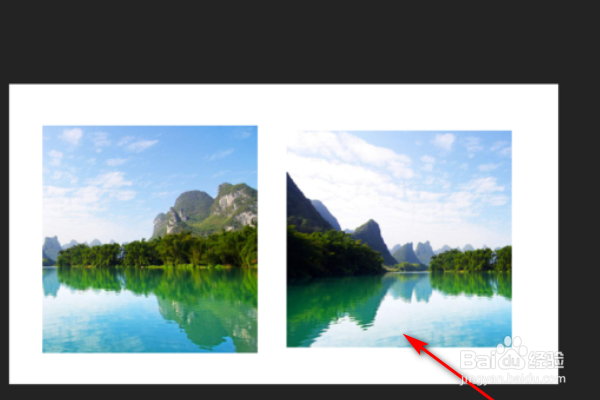
4、将两个数字放在一起,将一小部分放在一起。

5、按住Ctrl键选择两个图像所在的图层,单击编辑选项,单击下拉菜单中的[自动混合图层],然后单击弹出对话框中的[全景], [无缝色调和颜色]检查前面,单击确定,得到一张混合图片。

6、使用切割工具,切割周围区域的空白部分,整齐地切割。

7、最后获得完整的景观地图,效果如下。

时间:2024-10-25 15:27:28
1、首先我们准备两张拼接所需的图片文件。

2、打开PS创建一个空白文档,选择的背景是白色。

3、用PS打开两张准备好地图,将两个图像拖动到新创建地空白文档。
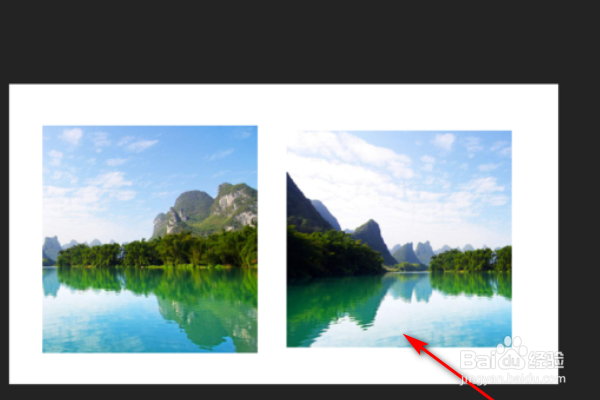
4、将两个数字放在一起,将一小部分放在一起。

5、按住Ctrl键选择两个图像所在的图层,单击编辑选项,单击下拉菜单中的[自动混合图层],然后单击弹出对话框中的[全景], [无缝色调和颜色]检查前面,单击确定,得到一张混合图片。

6、使用切割工具,切割周围区域的空白部分,整齐地切割。

7、最后获得完整的景观地图,效果如下。

